在当今数字化社会,隐私保护变得愈发重要,苹果手机作为一款备受青睐的智能手机,其视频加密功能尤为重要。通过设置苹果手机视频加密,可以有效保护个人隐私信息,避免不法分子窥探。同时苹果手机也提供了视频加密工具下载,让用户可以更加方便地加固视频内容的安全性。如何设置苹果手机视频加密,以及如何下载苹果手机视频加密工具,成为了许多用户关注的焦点。在使用苹果手机时,务必注意隐私保护,以防止个人信息泄露。
苹果手机视频加密工具下载
具体步骤:
1打开苹果手机里面的“备忘录”。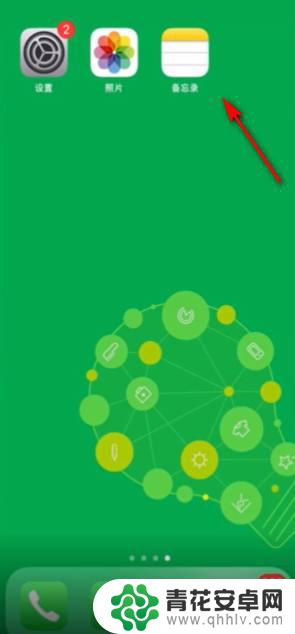 2点击右下角新建一份“备忘录”。
2点击右下角新建一份“备忘录”。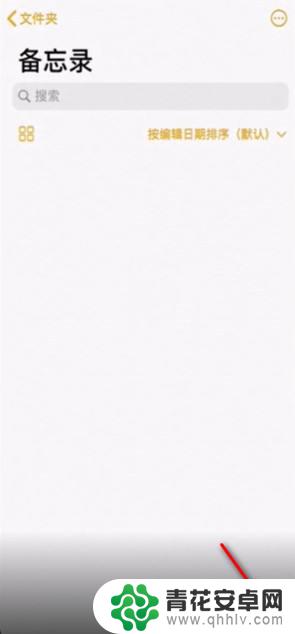 3然后点击键盘工具栏的中“相机图标”。
3然后点击键盘工具栏的中“相机图标”。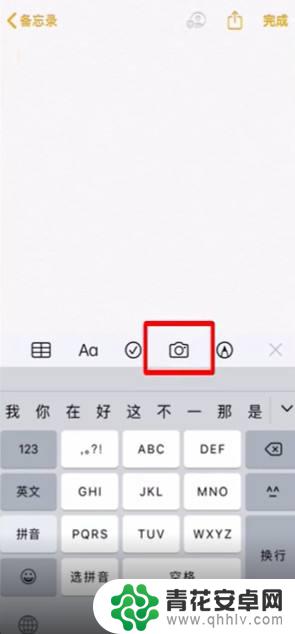 4点击“照片图库”。
4点击“照片图库”。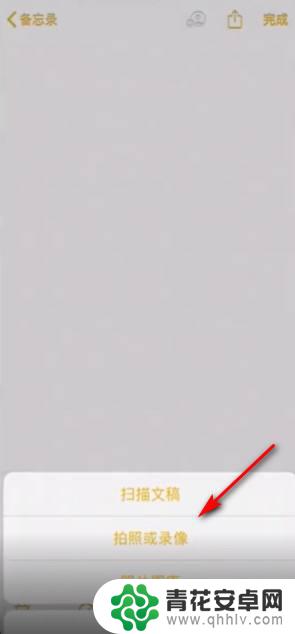 5勾选需要加密的“图片或视频”。
5勾选需要加密的“图片或视频”。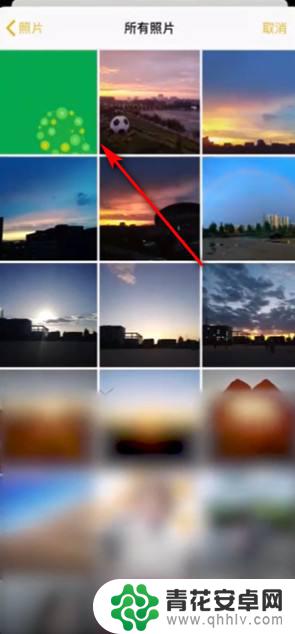 6点击右上角“完成”。
6点击右上角“完成”。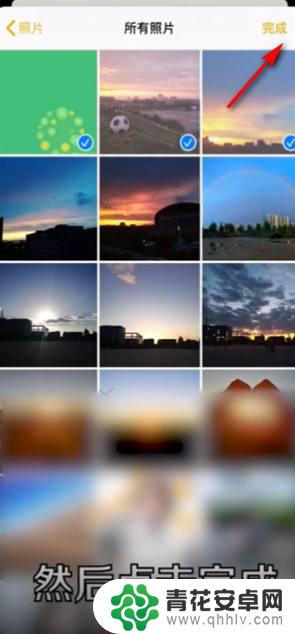 7点击右上角“共享图标”。
7点击右上角“共享图标”。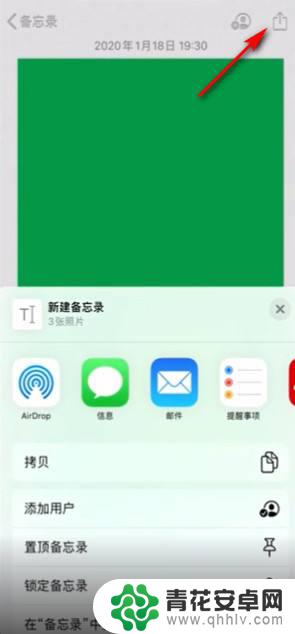 8下拉找到“锁定备忘录”选项。
8下拉找到“锁定备忘录”选项。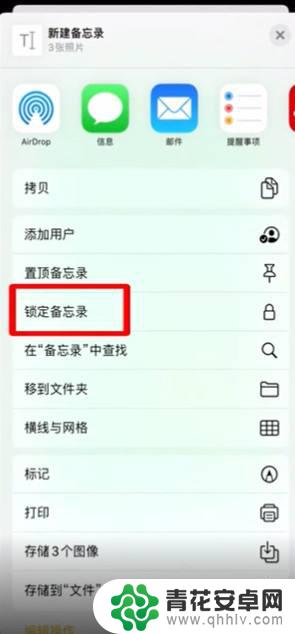 9然后设置“锁定密码”。
9然后设置“锁定密码”。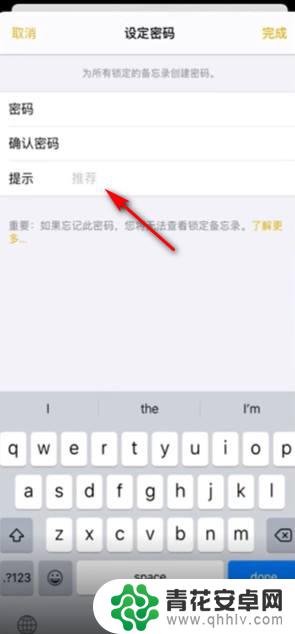 10图片就会显示已锁定,在相册里面把已经加密的照片和视频删掉即可。
10图片就会显示已锁定,在相册里面把已经加密的照片和视频删掉即可。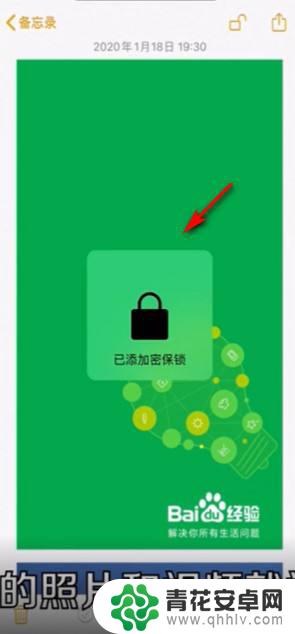 11总结如下。
11总结如下。
以上就是怎么设置苹果手机视频加密的全部内容,有遇到这种情况的用户可以按照小编的方法来进行解决,希望能够帮助到大家。












